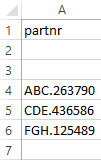Das EPLAN Data Portal bietet Ihnen die Möglichkeit, externe Daten (.csv-Dateien) in den Warenkorb zu importieren.
Voraussetzung:
- Sie haben sich im EPLAN Data Portal angemeldet.
- Sie befinden sich im Warenkorb.
Vorgehen:
- Öffnen Sie den Dialog Warenkorb importieren, indem Sie im Warenkorb auf die Schaltfläche
 klicken.
klicken. - Klicken Sie auf Durchsuchen und wählen Sie die .csv-Datei aus, deren Daten Sie in den Warenkorb importieren möchten.
- Wenn Sie möchten, dass der Warenkorb vor dem Import geleert wird, aktivieren Sie das Kontrollkästchen Warenkorb löschen.
- Klicken Sie auf Übermitteln.
- Die .csv-Datei wird an das EPLAN Data Portal übermittelt und ausgelesen. Sie erhalten eine Meldung über die Anzahl der gefundenen Artikel. Die Artikel werden in einer Tabelle aufgelistet.
- Aktivieren Sie die Kontrollkästchen in der Spalte Artikel bei den Artikeln, die Sie in den Warenkorb importieren möchten.
- Klicken Sie auf Übermitteln.
- Die Artikel werden in den Warenkorb importiert.
Struktur der .csv-Datei
Für den Import externer Daten in den Warenkorb des EPLAN Data Portals muss die .csv-Datei eine bestimmte Struktur aufweisen. Sie muss die Artikelnummern der Geräte enthalten, die Sie suchen.
Vorgehen:
- Geben Sie in der ersten Zeile die interne CSV-Feldbezeichnung partnr für Artikelnummern an.
- Fügen Sie zwei Leerzeilen ein.
- Ab der vierten Zeile geben Sie die gesuchten Artikelnummern an.
- Speichern Sie die Datei.
 Hinweise:
Hinweise:
- Abhängig von der Größe der .csv-Datei und der Übertragungsgeschwindigkeit, kann das Übertragen und Auslesen der Datei etwas Zeit in Anspruch nehmen.
- Für den Import externer Daten benötigen Sie eine EPLAN Data Portal Professional Lizenz.
Siehe auch
 Beispiel:
Beispiel: